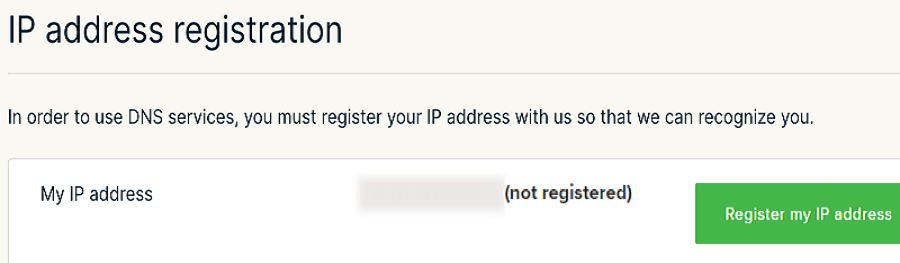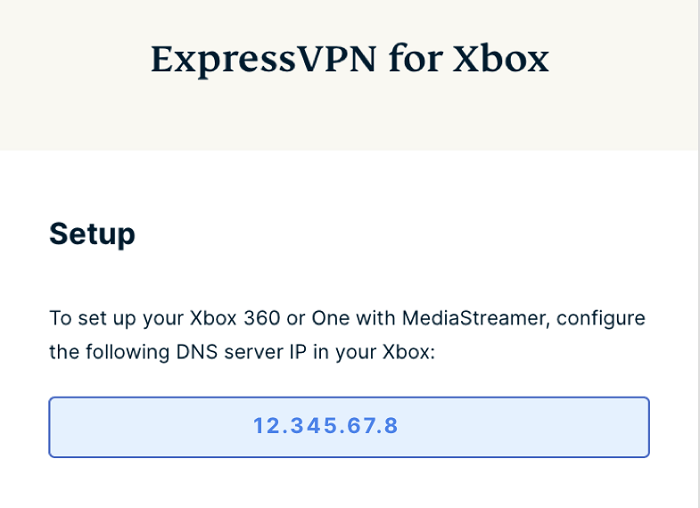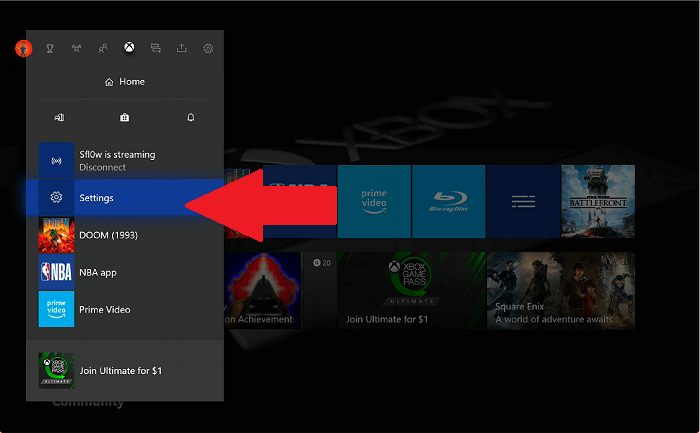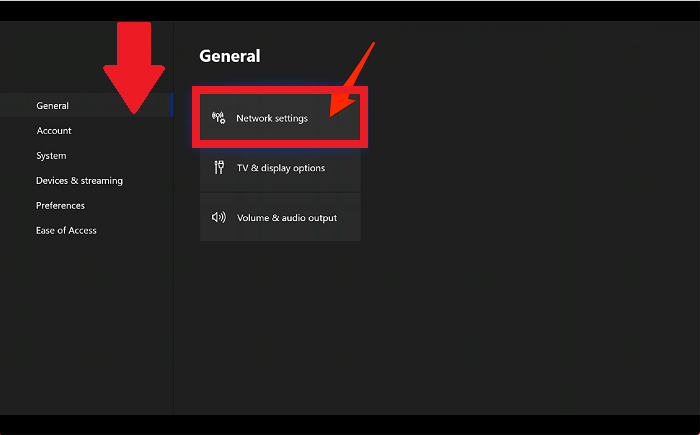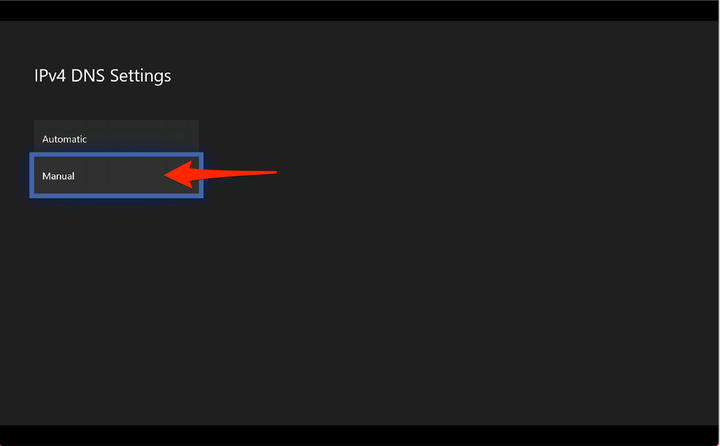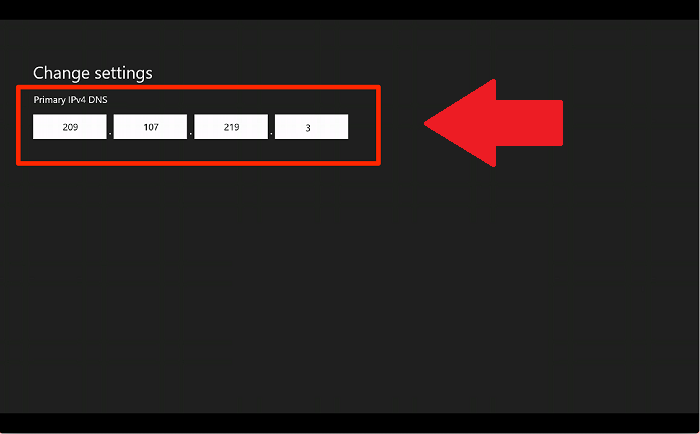Como usar a ExpressVPN no Xbox – Guia Fácil!
Aproveite o acesso irrestrito a jogos, programas, filmes e lojas online com a ExpressVPN – essas etapas rápidas ajudarão você a aprimorar sua experiência de jogo.
Sim, a ExpressVPN funciona no Xbox, Xbox Series S, Xbox Series X, Xbox One e Xbox 360. Atualmente, você pode usar o ExpressVPN não apenas com o Xbox, mas também com o Play Station e o Nintendo Switch. Além disso, você pode configurar a ExpressVPN em um roteador compatível para habilitar a proteção VPN para todos os dispositivos em sua casa.
Com a indústria de jogos e entretenimento mais conectada do que nunca, um provedor de VPN de primeira linha, como a ExpressVPN, provou ser um ativo valioso para qualquer proprietário de Xbox.
Para a maioria deles, a principal vantagem do ExpressVPN é contornar as restrições geográficas em jogos online, conteúdo de streaming ou qualquer site. Com a ExpressVPN, você pode desbloquear facilmente serviços bloqueados geograficamente, incluindo serviços de streaming sob demanda, aplicativos, jogos e muito mais.
Além disso, confira nossa melhor VPN recomendada em 2022.
Embora uma VPN possa diminuir sua conectividade devido à criptografia, ela também pode aumentar suas velocidades nas condições certas. A ExpressVPN pode ajudá-lo a obter uma latência de jogos multijogador mais baixa com seus servidores de alta velocidade.
Basta verificar o quão rápido é em nosso guia de teste de velocidade ExpressVPN. Superar a limitação de largura de banda, navegação suave e experiência de streaming nos consoles Xbox são os motivos populares por trás do uso da ExpressVPN no Xbox.
Confira nossa análise da ExpressVPN para saber mais.
Configurando a ExpressVPN no Xbox
Assim como outras melhores VPNs para Xbox, a ExpressVPN atualmente não oferece um aplicativo oficial para consoles de jogos. Você terá que usar métodos alternativos para configurar a ExpressVPN no seu dispositivo Xbox. Embora esses métodos às vezes possam ser irritantes, irritantes e demorados, você obterá anonimato completo e acesso à Internet global no seu Xbox, se feito corretamente.
Existem quatro métodos principais para configurar a ExpressVPN no Xbox ou em seu concorrente conhecido como Play Station.
- ExpressVPN configurada via Mac
- ExpressVPN configurada via PC
- ExpressVPN configurada via roteador
- ExpressVPN configurada via MediaStreamer
ExpressVPN configurada no Xbox via Mac
O conjunto de instruções a seguir mostrará para você compartilhar sua conexão ExpressVPN de um computador Mac para o Xbox usando a configuração manual L2TP/IPsec.
Para compartilhar a conexão ExpressVPN do seu Mac por Wi-Fi, seu Mac deve estar conectado à Internet com um cabo Ethernet.
Certifique-se de que o aplicativo ExpressVPN não esteja conectado, pois não o usaremos.
Primeiro, você precisa estabelecer uma conexão L2TP/IPsec manual no seu Mac. Você pode seguir as etapas abaixo para configurar uma conexão manual VPN rapidamente.
- Clique no menu Apple e selecione " Preferências do Sistema "
- Clique no ícone " Rede " e pressione o ícone " + " no canto inferior esquerdo para criar uma nova interface de rede
- Para a lista suspensa Interface, selecione VPN e selecione L2TP sobre IPSec na lista suspensa Tipo de VPN
- Na caixa de texto Nome do Serviço, digite um nome para sua conexão VPN, como ” L2TP Xbox ", e clique em ” Criar “
- No campo Endereço do servidor, insira o endereço do servidor da ExpressVPN e, da mesma forma, no campo Nome da conta, insira o nome de usuário da sua conta da ExpressVPN
- Clique em ” Configurações de autenticação”, digite a senha da sua conta da ExpressVPN no campo de senha e digite ” 12345678 ” no campo ” Segredo compartilhado ” e clique em ” OK “
- Clique em ” Avançado ” e certifique-se de marcar a caixa ” Enviar todo o tráfego pela conexão VPN ” e clique em ” OK “
- Clique em ” Aplicar ” para salvar todas as suas configurações.
Para iniciar a conexão VPN, pressione ” Conectar ” e sua conexão VPN será conectada a partir das janelas de rede.
Isso encerra a parte da configuração da ” construção de uma conexão VPN “. Agora, você pode compartilhar essa conexão VPN recém-criada com seu dispositivo Xbox .
Para compartilhar a conexão de internet com seu Xbox via Mac, você precisará executar as etapas abaixo.
- Inicie " Preferências do Sistema " e clique em " Compartilhamento "
- Selecione ” Compartilhamento de Internet ” no painel esquerdo e abrirá as opções de Compartilhamento de Internet no lado direito da tela. Defina as seguintes configurações nessas opções
- Na caixa de seleção para ” Compartilhar sua conexão de “, selecione a opção ” L2TP Xbox”
- No campo em que pergunta ” Para computadores usando “, marque a caixa Wi-Fi
- Clique em ” Opções de Wi-Fi ” para inserir os seguintes detalhes
- Nome da rede: Configure qualquer nome. Continuamos com " Xbox Mac VPN "
- Canal: Deixe como padrão.
- Segurança: Selecione WPA2 Pessoal.
- Senha: Crie uma senha. Esta será sua senha de conexão, portanto, não a esqueça. Melhor anotar em algum lugar.
- Pressione ” OK “
Agora que o compartilhamento de conexão está completo, tudo o que você precisa fazer é procurar por ” L2TP Xbox” no Wi-Fi do seu dispositivo Xbox e conectar -se a esta rede. Para completar a conexão, você precisará digitar a senha que você definiu logo acima.
Isso marca a conclusão da configuração da ExpressVPN no seu Xbox via Mac. Toda vez que você deseja proteger seu Xbox com ExpressVPN, você deve primeiro conectar a conexão L2TP/IPsec manual .
ExpressVPN configurada no Xbox via PC
Ao contrário do Mac, não há nenhum requisito obrigatório para conexão manual no PC para compartilhamento de rede com o Xbox. Você pode conectar o aplicativo oficial da ExpressVPN no PC e usar o recurso “Mobile Hotspot” para compartilhar a Internet sem fio no Xbox.
Para iniciar o compartilhamento de rede do seu PC para o Xbox, siga as etapas abaixo.
- Inicie ” Configurações ” e clique em ” Rede e Internet “
- Clique em " Mobile Hotspot " no painel do lado esquerdo
- Em "Compartilhar minha conexão com a Internet de", selecione " Wi-Fi "
- Clique em ” Editar ” para configurar um nome e senha para sua rede. Continuamos com o nome " Xbox PC VPN "
- Clique em ” Alterar opções do adaptador ” em ” Configurações relacionadas “
- Na janela Conexões de Rede, clique com o botão direito do mouse em “ ExpressVPN Tap Adapter ” e selecione ” Propriedades “
- Na guia Compartilhamento, marque a caixa " Permitir que outros usuários da rede se conectem pela conexão deste computador com a Internet " e, no menu suspenso, selecione o nome da conexão que você acabou de criar. Nesse caso, o nome da conexão é " Xbox PC VPN "
- Pressione ” OK “
A essa altura, você criou com êxito um roteador virtual que compartilhará a conexão com a Internet apenas do adaptador ExpressVPN.
Inicie o aplicativo ExpressVPN e conecte-o. Em seguida, ative o “Mobile Hotspot” e procure a rede no seu Xbox. Use o nome de usuário e a senha que você configurou anteriormente para este Hotspot para se conectar a esta rede VPN em seu Xbox.
https://vpn.inform.click/recommend-expressvpnObtenha a garantia de reembolso de 30 dias da ExpressVPN
ExpressVPN configurada no Xbox via roteador
Ao configurar a ExpressVPN em seu roteador, você pode espalhar toda a privacidade e segurança de uma VPN para todos os dispositivos da sua casa, incluindo seu macOS, Windows, Android, iOS e dispositivos complicados como Xbox, Play Station, Firestick, Smart TV. Mesmo sem abrir o aplicativo, você poderá baixar torrents gratuitamente com a ExpressVPN.
Abordaremos o processo de configuração da ExpressVPN com OpenVPN em seu roteador DD-WRT, que é o roteador mais básico e popular entre os usuários da Internet.
Para estabelecer a conexão OpenVPN em seu roteador, primeiro você precisa baixar os arquivos de configuração OpenVPN da página de configurações da sua conta ExpressVPN. Depois de ter os arquivos de configuração com você, siga as etapas para configurar a ExpressVPN em seu roteador.
1 Faça login na página de administração do seu Roteador digitando ” 192.168.0.1 ” no navegador. Você terá que digitar o nome de usuário e senha ; por padrão, é ” admin ” para ambos.
2 Clique na guia “Serviços ” e clique no botão ” VPN “
3 Para localizar o painel de configuração do OpenVPN, habilite a opção ” Start OpenVPN client ” no OpenVPN Client.
Insira as seguintes informações:
-
IP/Nome do Servidor: Você pode localizar o endereço do servidor no arquivo de configuração .ovpn. Abra-o no bloco de notas ou editor de texto e use o endereço escrito entre " remoto " e o " número da porta de 4 dígitos "
-
Porta: Insira o número após o IP/nome do servidor no arquivo .ovpn
-
Dispositivo de túnel: Escolha TUN
-
Protocolo de túnel: escolha UDP
-
Cifra de Criptografia: Escolha AES-256 CBC
-
Algoritmo de hash: escolha SHA512
11 Autenticação do Passe de Usuário: Escolha Ativar
-
Nome de usuário: Digite o nome de usuário da sua conta ExpressVPN
-
Senha: Digite a senha da sua conta ExpressVPN
14 Opções Avançadas: Escolha Ativar
-
Cifra TLS: Escolha Nenhum
-
Compressão L2O: Escolha Adaptável
-
NAT: Escolha Ativar
-
Fragmento UDP do Túnel: Tipo 1450
19 Tunel UDP MSS-Fix: Escolha Ativar
- Verificação nsCertType: Escolha a caixa
No campo Configuração Adicional, insira o seguinte:
21 Copie o texto entre as tags e no arquivo .ovpn e cole-o no campo TLS Auth Key
22 Copie o texto entree tags no arquivo .ovpn e cole-o no campo CA Cert
23 Copie o texto entre e tags no arquivo .ovpn e cole-o no campo Public Client Cert
24 Copie o texto entre as e tags no arquivo .ovpn e cole-o no campo Private Client Key
25 Clique em ” Salvar ” e clique em ” Aplicar configurações ” para iniciar a conexão com a VPN
Para verificar se uma conexão VPN foi estabelecida ou não, vá para Status -> OpenVPN.
Se sua conexão VPN for bem-sucedida, você verá as palavras ” CONNECTED SUCCESS ” e o seguinte:
Depois de conectar a ExpressVPN com sucesso ao seu roteador, tudo o que resta é conectar seu Xbox ao roteador. Para configurar a VPN em outras marcas de roteadores populares, como TP-Link, Asus, Linksys e D-Links, siga as instruções em nosso guia de roteadores ExpressVPN. Para usuários da Asus, temos um guia separado do ExpressVPN Asus Router com um método passo a passo detalhado.
Se você encontrar algum problema, confira nosso guia ExpressVPN não está funcionando.
https://vpn.inform.click/recommend-expressvpnObtenha a garantia de reembolso de 30 dias da ExpressVPN
MediaStreamer da ExpressVPN configurado no Xbox
O MediaStreamer é um serviço DNS projetado para aprimorar sua experiência de streaming. Se o seu dispositivo não suporta VPN nativamente, o MediaStreamer é uma ótima alternativa para streaming.
Para usar esse recurso, você deve registrar o endereço IP do seu provedor de serviços de Internet no site da ExpressVPN. Isso permite que a ExpressVPN reconheça seu endereço IP e permita que seu dispositivo acesse o MediaStreamer.
Se você tiver uma assinatura da ExpressVPN ou uma avaliação gratuita da ExpressVPN, siga as etapas abaixo para configurar o MediaStreamer no seu Xbox. Primeiro, você terá que acessar seu endereço IP no site da ExpressVPN.
1 Visite a página de configurações de DNS da ExpressVPN. Se solicitado, insira suas credenciais da ExpressVPN e clique em ” Entrar “
2 Clique em ” Registrar meu endereço IP ” em registro de endereço IP. Se já estiver escrito ” registrado ” ao lado do seu endereço IP, não há necessidade de escolher esta opção novamente.
3 Ative ” Registrar meu endereço IP automaticamente “. Isso permitirá que a ExpressVPN detecte alterações no seu endereço IP automaticamente
Para receber seu endereço IP DNS do MediaStreamer, siga as etapas abaixo.
4 Visite a página de configuração da ExpressVPN . Se solicitado, insira suas credenciais da ExpressVPN e clique em ” Entrar “
5 Olhe para o lado direito e você encontrará o ” endereço IP do servidor DNS MediaStreamer”
Agora, você precisa configurar este endereço IP do servidor DNS no Xbox.
6 No menu principal do seu Xbox, vá em ” Configurações “
7 Selecione ” Configurações de rede ” na guia Geral
8 Nas configurações de rede, selecione " Configurações avançadas "
9 Escolha ” Configurações de DNS ” e selecione ” Manual “
10 No DNS IPv4 primário, insira o primeiro endereço IP do MediaStreamer e, para o DNS IPv4 secundário, insira o segundo endereço IP do MediaStreamer.
Depois de salvar as configurações, a configuração está concluída. Agora você tem acesso ao MediaStreamer no seu Xbox.
O MediaStreamer da ExpressVPN é um ótimo recurso para acessar conteúdo bloqueado geograficamente em dispositivos hostis com configuração VPN direta. Você pode configurar o ExpressVPN em seu Firestick, Android TV, Smart TV, Kodi, Roku e outros dispositivos de maneira semelhante para acessar conteúdo ilimitado em alta velocidade.
Você também pode configurar o ExpressVPN em distribuições Linux, incluindo Debian, Ubuntu, Fedora e muito mais.
https://vpn.inform.click/recommend-expressvpnObtenha a garantia de reembolso de 30 dias da ExpressVPN
Encaminhamento de portas no Xbox
Em termos simples, o encaminhamento de porta pode ser definido como o processo no qual você configura seu roteador para redirecionar determinados pacotes para determinados locais. Ele pode ser usado para tarefas como acessar uma câmera doméstica remotamente do trabalho ou vincular diretamente ao seu servidor de jogos online. Uma vez que as regras de encaminhamento de porta são definidas, os pacotes de entrada usarão apenas as portas que foram atribuídas.
Se você preferir jogos multiplayer online no seu Xbox, configurar o encaminhamento de porta deve ser a primeira coisa a fazer. Os benefícios do encaminhamento de porta no seu Xbox são óbvios quando você percebe o quanto eles estabilizam e simplificam sua experiência de jogo online.
Esses benefícios incluem menos problemas de latência, bate-papo por voz de maior qualidade e melhor estabilidade no jogo.
Antes de começarmos com o encaminhamento de portas no Xbox, a coisa mais importante a saber são as portas a serem encaminhadas. Abaixo está a lista das portas que você precisará encaminhar.
Porta 88 (UDP)
Porta 500 (UDP)
Porta 3544 (UDP)
Porta 4500 (UDP)
Porta 3075 (UDP + TCP)
Porta 53 (UDP + TCP)
Porta 80 (TCP)
Ok, então vamos começar o processo de configuração do encaminhamento de porta no Xbox.
- Na página principal do Xbox, vá para “Configurações” -> “Configurações de rede” -> “Configurações avançadas”
- Faça um registro do endereço IP do seu Xbox, endereços MAC e número da máscara de sub -rede
- Na guia Configurações avançadas, selecione “ Configurações de IP” -> “Manual”
- Agora digite os números que você anotou antes. Com isso, o IP do seu Xbox nunca mudará.
- Faça login na página de configurações do seu roteador e localize as configurações de encaminhamento de porta, que devem ter a opção de adicionar uma regra. Selecione esta ” opção “
- Adicione regras separadas para portas Xbox . Você pode usar qualquer estilo de nomenclatura para as regras. Apenas lembre-se de salvar as alterações quando terminar.
- Reinicie seu Xbox e seu roteador e navegue até as configurações de rede novamente
- As informações mostradas devem dizer Nat Type: Open.
- Se isso não acontecer, verifique novamente se o número da porta e o endereço IP estão corretos
É tão fácil quanto isso. 10 minutos de esforço é tudo o que você precisa para portar seu Xbox e prepará-lo para Halo Infinite, GTA V, Call of Duty e Fortnite.
Interruptor de região no Xbox
Se você está pensando em mudar o país ou a região do seu Xbox, convém reconsiderar, pois as coisas que você obteve em uma região podem não funcionar em outra. O material inclui Xbox Live Gold, Xbox game pass, aplicativos, jogos, compras de música, compras de filmes e TV e aluguéis.
Você só pode mudar de região uma vez a cada três meses. Com isso dito, vamos dar uma olhada nas etapas para alterar sua região no Xbox.
- Pressione o botão Xbox para abrir o guia
- Escolha ” Configurações ” -> ” Todas as configurações ” -> ” Sistema ” -> ” Idioma e localização “
- Escolha seu ” novo local ” na lista disponível e reinicie seu Xbox
Suas conquistas desbloqueadas com a Gamertag e o restante das informações do seu perfil do Xbox se movem com você em sua nova região no Xbox. Qualquer tempo restante em sua assinatura do Xbox Live Gold será transferido com sua conta para o novo país ou região.
ExpressVPN – Por que é melhor para o seu Xbox?
A ExpressVPN é a escolha ideal para seu Xbox, Xbox One, Xbox 360 e Xbox Series X se você deseja acessar o passe de jogo, aplicativos, jogos, compras de música, compras de filmes e TV com restrição geográfica para sua localização.
Com mais de 3.000 servidores em 94 países, certamente pode abrir as portas de uma experiência de jogo irrestrita e conteúdo de mídia digital de qualquer lugar do mundo.
Usando seus servidores, você pode desfrutar não apenas de descontos incríveis em seus jogos que não estão disponíveis em sua região, mas também obter acesso antecipado a jogos com restrição geográfica.
Reduzir o ping e o atraso online durante os jogos e evitar qualquer limitação do ISP também são algumas das principais vantagens do uso da ExpressVPN. O melhor de tudo é que a ExpressVPN vem com um kill switch para total privacidade.
ExpressVPN é um pouco caro, no entanto, se você se apressar agora, poderá aproveitar sua oferta por tempo limitado “12 meses + 3 meses grátis” que vem com uma garantia de reembolso de 30 dias. Esse é o melhor negócio que você pode obter no momento, pois a ExpressVPN tecnicamente não oferece uma oferta vitalícia da ExpressVPN.
https://vpn.inform.click/recommend-expressvpnObtenha a garantia de reembolso de 30 dias da ExpressVPN